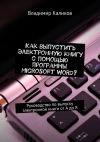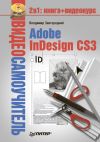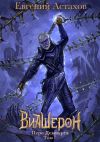Текст книги "50 лучших программ для семейного компьютера"

Автор книги: Сергей Столяровский
Жанр: Программы, Компьютеры
сообщить о неприемлемом содержимом
Текущая страница: 9 (всего у книги 14 страниц) [доступный отрывок для чтения: 5 страниц]
Разработчик: ABBYY Software.
Лицензия: платная.
Язык: русский.
Операционная система: Windows 2000/XP/Vista.
Размер дистрибутива: зависит от версии.
Официальный сайт: http://www.lingvo.ru.
Закончив рассмотрение некоторых программ, помогающих овладеть английским языком, вернемся к тому, о чем говорили в самом начале раздела,– к словарям. Словарь непременно нужен и тому, кто осваивает язык самостоятельно, в школе или институте, и тому, кто уже отлично владеет иностранными языками. Словарь не заменяет учебники, но всегда, когда приходится иметь дело с иностранным языком, он жизненно необходим.
Программа ABBYY Lingvo ведет свою историю с 1989 года. Сегодня это, вероятно, лучший электронный словарь с огромной базой на 10 языках, включая латынь, китайский и турецкий. Более сотни общелексических и тематических словарей, входящих в состав программы, позволяют перевести почти любое существующее в этих языках слово. Последняя, двенадцатая, версия программы Lingvo выпускается в различных вариантах, отличающихся наборами словарей и, соответственно, ценой лицензии – от 600 до 3000 рублей. Программа снабжена подробной справочной системой, поэтому вопросы, содержащиеся в ней, в настоящей книге дублироваться не будут. Остановимся лишь на нескольких практических моментах.
После запуска программы на экране открывается ее главное окно (рис. 3.7), а в области уведомлений Панели задач появляется значок в виде книги с оранжевой обложкой. Если закрыть главное окно, программа исчезнет с экрана, но продолжит свою работу. Для повторного открытия главного окна достаточно дважды щелкнуть кнопкой мыши на значке программы в области уведомлений. Ниже кратко рассмотрены элементы управления главного окна программы.

Рис. 3.7. Главное окно программы
• Под строкой меню находится панель Языки и группы – с ее помощью задается направление перевода.
• Ниже расположена Книжная полка. Это панель с кнопками установленных и доступных словарей. Словари, кнопки которых нажаты, используются в процессе перевода, то есть значения переводимого слова берутся только из этих словарей.
Слова могут обладать множеством значений в зависимости от контекста, поэтому во многих случаях следует ограничивать число используемых для перевода словарей. Например, при работе с текстом медицинской тематики вполне достаточно задействовать лишь словари общей лексики LingvoUniversal (Общая лексика), Medical (Медицинский) и, возможно, LingvoScience (Химический). Словари компьютерной лексики и телекоммуникаций выдадут в таком случае множество «лишних» переводов.
• Бóльшую часть окна занимает список слов (словарных статей). Они расположены в алфавитном порядке и берутся из всех включенных в данный момент словарей.
• Под списком слов находится строка ввода. Когда вы вводите в нее с клавиатуры или вставляете ранее скопированное из текста слово, это слово или наиболее похожее автоматически выделяется в списке.
Работа со словарем в основном режиме очень проста. В качестве примера приведен перевод слова cool.
1. Откройте окно программы Lingvo.
2. Укажите направление перевода, например EN – RU, как на рис. 3.7.
3. Включите словари, в которых вы предполагаете найти необходимый вариант перевода.
4. Напечатайте слово в строке ввода или вставьте его туда из буфера обмена.
5. Нажмите клавишу Enter или дважды щелкните кнопкой мыши на выделившейся строке. Откроется новое окно – карточка слова (рис. 3.8).

Рис. 3.8. Карточка слова
В этом окне показаны все найденные значения слова, сгруппированные по словарям. Некоторые словари содержат десятки возможных переводов, некоторые – всего один или несколько. По умолчанию в карточке слова сначала показываются наиболее употребительные значения. Чтобы увидеть все варианты перевода, щелкните кнопкой мыши на ссылке Развернуть все в правом нижнем углу окна.
В карточках многих слов рядом с обозначением транскрипции присутствует кнопка

Нажмите ее – и из динамиков прозвучит слово, произнесенное профессиональным диктором.
Разработчики последних версий ABBYY Lingvo заложили в свою программу и другой режим, помимо работы с главным окном и окнами карточек, который описан ниже. Такой способ очень удобен в повседневной жизни, когда вы читаете текст на экране либо разбираетесь со справкой или англоязычным интерфейсом какого-нибудь приложения. По умолчанию этот режим задействован, а включать или выключать отдельные его функции удобно через контекстное меню значка в области уведомлений.
Щелкните правой кнопкой мыши на значке программы Lingvo в области уведомлений. Откроется меню (рис. 3.9). В нем доступны четыре функции быстрого перевода. Флажок перед названием функции означает, что она включена.

Рис. 3.9. Значок Lingvo в области уведомлений и его меню
• Принцип работы самой первой функции ясен из ее названия. Стóит навести указатель мыши на любое слово на экране и задержать его примерно на секунду, как появляется всплывающее сообщение программы Lingvo с переводом этого слова. Самое удивительное, что словарь реагирует на текст почти везде – в документах, на Рабочем столе, веб-страницах в окне браузера и даже в меню и окнах программ! Посмотрим, что означает загадочное слово rollover в одном из меню программы CorelDRAW (рис. 3.10).

Рис. 3.10. Перевод при наведении указателя мыши
• Функции Перевод по колесику мыши, Перевод по нажатию «Ctrl+Ins+Ins» и Перевод по нажатию «Ctrl+C+C» работают лишь в документах. Например, вы можете выделить слово в документе в окне программы Microsoft Word или на веб-странице в окне обозревателя Интернета и нажать колесико мыши либо одно из указанных сочетаний клавиш. В ответ на экране откроется карточка выделенного слова.
С минимальным знанием английского языка и таким инструментом в руках можно смело осваивать новые программы или изучать инструкции к различной технике. Что-то вы вспомните, что-то переведете с помощью словаря, а о чем-то просто догадаетесь. Главное – конечный результат!
Вместе со словарем ABBYY Lingvo устанавливается отдельная программа ABBYY Lingvo Tutor (рис. 3.11). Это тренажер, который помогает активно запоминать новые слова.

Рис. 3.11. ABBYY Lingvo Tutor
От «Англо-русского тренажера» эта программа отличается более строгим интерфейсом, гибкими настройками и тем, что ответ нужно вводить с клавиатуры. Так вы не только тренируете чтение и перевод, но и закрепляете правописание. Программа снабжена несколькими учебными словарями, например Clothes (Одежда), Job (Работа) и Weather (Погода). Кроме того, программа предусматривает возможность самостоятельного создания новых учебных словарей из любого словаря Lingvo.
Небо в звездах
Если владение английским языком приносит вполне конкретную пользу, то о практическом значении астрономии в жизни современного человека говорить сложнее. Скорее всего, ориентироваться по звездам большинству из нас не придется никогда, часы (или телефон с часами) сегодня есть у каждого, а слово «Марс» чаще всего вызывает ассоциацию с шоколадным батончиком.
Интерес к астрономии носит скорее отвлеченный характер. Пожалуй, это просто интересно и, как любое увлечение, может немного разнообразить жизнь. Школьнику астрономия нужна «для общего развития», взрослым же бывает любопытно вспомнить о том, что находится у нас над головой, кроме потолка и крыши. Человека почему-то подсознательно тянет к звездам – не случайно многим так нравится смотреть на ночное небо, а в интерьере давно уже стали популярны мелкие точечные светильники, напоминающие о ночном небосводе.
О космосе мы знаем намного больше, чем наши предки, а вот звезды видим гораздо реже. Ночью над городом постоянно висит «световой купол» от окон, рекламы и уличных фонарей. Через этот свет обычно пробиваются лишь Луна и самые яркие звезды. По-настоящему разглядеть звездное небо можно, лишь отъехав на несколько километров от населенных пунктов.
Вся астрономия начиналась с того, что люди пытались составить карты звездного неба, чтобы потом безошибочно находить по ним небесные ориентиры. Задача это сложная – ведь вид карты меняется в зависимости от положения наблюдателя на поверхности Земли, времени и даты, а планеты непрерывно движутся по видимому небосклону. С древности и до недавнего времени звездные карты обязательно сопровождались обширными таблицами – только с их помощью наблюдатель мог правильно ориентировать карту по месту и времени.
Чтобы показать непосвященным вид небесного свода со звездами и планетами в реальном времени, создавались планетарии. В них удивительные оптико-механические приборы проецируют изображения космических объектов на куполообразный экран. Сеансы сопровождаются лекцией и объяснением того, что зрители видят на экране. К сожалению, в нашей стране с планетариями связана грустная история. Чаще всего проекционные аппараты устанавливали там, где уже были прекрасные готовые купола – в храмах, отобранных у православной церкви. Теперь храмы вновь обретают свой истинный статус, зато планетариев в России остается все меньше.
Жители большинства городов, в том числе крупных, о планетариях сегодня могут лишь вспоминать. Впрочем, выход есть– компьютерные программы. Электронные астрономические атласы выполняют ориентировку и привязку карт звездного неба автоматически. Нужно лишь ввести географические координаты своего местонахождения, и на экране монитора в реальном времени возникает точная копия картины, которая сейчас простирается над вами.
«Карта звездного неба»Разработчик: Непомнящий С.
Лицензия: бесплатная.
Язык: русский.
Операционная система: Windows 95/98/Me/2000/XP/Vista.
Размер дистрибутива: 2,8 Мбайт.
Официальный сайт: http://www.taishet.ru.
Эта программа является простым «небесным глобусом». На него нанесены наиболее яркие звезды, границы созвездий, Млечный Путь и координатная сетка. Карта показывает часть неба, видимую в определенное время из конкретной географической точки.
Все элементы управления программой расположены на панели вдоль левой границы окна. По умолчанию программа использует текущие дату и время, получая их из системных настроек компьютера. Работа с программой включает в себя следующие действия.
1. Выберите свой город из раскрывающегося списка Город.
2. В группе Действия с картой нажмите кнопку Установить по данным. Звездная карта, занимающая бóльшую часть окна, будет сориентирована в соответствии с установленными временем и местом (рис. 3.12).

Рис. 3.12. Главное окно программы «Карта звездного неба»
Вы можете задать любую дату и время и увидеть, как выглядело или будет выглядеть небо. Точно так же можно задать другую точку наблюдения, правда, только в Северном полушарии. На панели слева расположены еще две полезные кнопки.
• Кнопка Автообновление запускает автоматическое вращение карты, скорость которого соответствует естественному вращению звездного неба. Это удобно, когда вы пытаетесь найти на небе какое-нибудь созвездие и регулярно бегаете для этого на балкон или на крышу многоэтажки.
• Кнопка Анимировать (демо) запускает ускоренное вращение звездной карты. При этом легко убедиться, что все действительно вращается вокруг хвостика Малой Медведицы – Полярной звезды, а последняя непременно указывает на север.
С помощью данной программы вы можете получить некоторые сведения о созвездиях и звездах, которые их образуют. На карте границы созвездий обозначены тонкими пунктирными линиями, а рядом с названиями созвездий нанесены желтые квадратные значки. Эти значки также заслуживают более подробного описания.
1. Щелкните кнопкой мыши на любом их них, и в отдельном окне откроется описание созвездия.
2. В открывшемся окне ссылка Изображение открывает еще одно окно, в котором показывается изображение выбранного созвездия из старинного астрономического атласа (рис. 3.13).

Рис. 3.13. Описание и изображение созвездия
Карта звездного неба содержит и некоторые другие сведения, приводимые в астрономических календарях. Нажмите кнопку Видимость Луны/Восход – в главном окне вместо изображения небесного свода появится информация о текущем состоянии Луны (рис. 3.14).

Рис. 3.14. Восход/закат и фаза Луны в главном окне программы
Эту компьютерную карту создал очень молодой человек для участия в научно-практической конференции по физике, проходившей в городе Тайшете. Конечно, программа не претендует на звание серьезного инструмента астронома-любителя, но для начального ознакомления со звездным небом или в качестве дополнения к школьному курсу астрономии ее вполне достаточно.
StellariumРазработчик: Stellarium team.
Лицензия: бесплатная.
Язык: многоязычная.
Операционная система: Windows 95/98/Me/2000/XP/Vista.
Размер дистрибутива: 37,9 Мбайт.
Официальный сайт: http://www.stellarium.org.
Проект Stellarium создало и развивает сообщество программистов и любителей астрономии из разных стран. Это впечатляющий электронный «планетарий» и вместе с тем очень серьезная программа для настоящего изучения звездного неба. Достаточно сказать, что ее база данных содержит сведения о 600 000 известных космических объектах: планетах, звездах, туманностях и галактиках.
В отличие от рассмотренной выше, эта программа демонстрирует совершенно реалистичную панораму. Она дает изображение не только звездного неба, но и окружающего ландшафта с линией горизонта, имитирует рассеивание света атмосферой и мерцание звезд, свет Луны и Солнца. В ней показываются азимутальная и экваториальная координатные сетки, границы, линии и изображения созвездий. Все эти компоненты можно показывать или скрывать независимо друг от друга.
Запускать программу предпочтительнее в полноэкранном режиме. Переключение между полноэкранным и оконным режимами осуществляется клавишей F1. Программа Stellarium изначально создавалась для операционной системы Linux, и лишь затем появилась версия для Windows. Поэтому, хотя в интерфейсе и предусмотрены кнопки, управление программой удобнее осуществлять с помощью клавиатуры. В нижнем левом углу экрана находится небольшая панель кнопок. Кнопка

Окно настройки на этой панели вызывает окно настроек программы (рис. 3.15).

Рис. 3.15. Настройки программы
• На вкладке Язык задаются языки интерфейса программы и самой карты. Самым интересным является список Культура неба. Для каждой культуры характерно свое собственное восприятие картины звездного неба. Поэтому, кроме западной карты созвездий, к которой мы все привыкли, программа может отображать и полинезийскую, и эскимосскую карты неба, и те фигуры, которые видели на небе жители Древнего Египта или североамериканские индейцы.
• На вкладке Место указывается местоположение наблюдателя. Для этого достаточно щелкнуть кнопкой мыши на мини-карте Земли, но можно и ввести точные его координаты.
• На вкладке Пейзажи выбирается один из панорамных пейзажей.
• На вкладках Видео и Визуализация настраивается качество изображения отдельных объектов.
Когда включены только названия и линии созвездий, а также туманности, экран выглядит примерно так, как на рис. 3.16. Это небесная карта как таковая. Интерфейс программы специально разработан «темным» и малоконтрастным, чтобы как можно меньше отвлекать от самой карты. Для тех, кто пользуется программой как атласом, одновременно наблюдая за небом в телескоп или бинокль, предусмотрен даже специальный «ночной» режим. В этом случае все надписи, кнопки и сетки становятся темно-красными и меньше влияют на адаптацию зрения к темноте.

Рис. 3.16. Stellarium – карта неба
Для навигации по карте или панораме предназначены клавиши со стрелками. Передвигать или поворачивать карту можно также и с помощью мыши. Клавиши Page Up и Page Down, а также вращение колесика мыши управляют масштабом изображения. При этом, как и в действительности, по мере увеличения становятся различимы все менее яркие объекты.
Щелкните кнопкой мыши на любом из объектов, и в левом верхнем углу экрана появится его описание. Названия и классификация объектов приводятся по международному каталогу, поскольку собственные имена носят лишь немногие звезды.
Возможно наложение на изображение небесной сферы и других элементов. Ландшафт, атмосфера, фигуры созвездий, координатные сетки включаются и выключаются кнопками в левой нижней части экрана или соответствующими клавишами. Когда включено отображение большинства элементов, программа приобретает совсем другой вид (рис. 3.17). Звездное небо ограничено линией горизонта, скрывающей объекты, находящиеся под ним.

Рис. 3.17. Включены прорисовка ландшафта, атмосферы и созвездий
Кстати, если вы знаете, на какую сторону света выходит ваш балкон или окно, то можете включить азимутальную сетку (каждая ее клетка составляет 15°) и сориентировать карту на этот азимут. Затем посмотрите на небо и сравните виды.
Когда включены прорисовка ландшафта и атмосферы, очень интересно наблюдать за ускорением времени. Солнце восходит и заходит, ночью появляются и вращаются звезды.
Кнопки

Замедление времени и

Ускорить ход времени на панели в правой нижней части экрана позволяют ускорять, замедлять скорость движения звезд в «планетарии» и даже вращать их в обратном направлении, а находящаяся между ними кнопка Реальная скорость времени вновь возвращает программу в режим реального времени. Крайняя правая кнопка переводит программу в текущее время. Кнопки управления скоростью помогают быстро определить, когда и в какой стороне будут видны интересующие вас объекты.
Для большинства эта программа может стать красивой и при этом познавательной игрой. Для тех же, кто всерьез увлекается астрономией, она послужит очень мощным и информативным справочником.
По странам, по континентам
Нужно ли сейчас каждому знать географию или нет – вопрос спорный. Герой классической пьесы[2]2
Комедия «Недоросль» Д. И. Фонвизина.
[Закрыть] верно подметил, что извозчик все равно довезет туда, куда ему скажешь. В наши дни извозчиков сменили такси, автобусы и самолеты, в справочной вокзала вам подробно объяснят, с какими пересадками можно добраться до заданного пункта, а в туристическом агентстве не только расскажут, но и покажут все на карте и в рекламных проспектах. Несмотря на это, в школе географию все еще преподают.
Начнем с малого – со своего родного города. В нем определенно нужно ориентироваться: по крайней мере удастся сэкономить на такси. Это даже не география, а топография. Программы, работающие с картами и планами, сейчас модно называть ГИС (географическая информационная система). Строго говоря, ГИС – программа, способная связать ту или иную карту с различными базами данных, схемами, справочниками и наоборот. Почти для каждого города и региона сегодня существует местная система-справочник (рис. 3.18). Для Москвы количество программ-путеводителей, не считая схем метро, исчисляется десятками. Их разработку и выпуск обычно оплачивают те, кто размещает в справочнике свою рекламу, поэтому подобные ГИС распространяются либо бесплатно, либо за символическую плату.

Рис. 3.18. Карта-справочник «ВолгаГИС»
Городские ГИС строятся по общему принципу. С одной стороны, это план города, на котром обозначены улицы и здания. План можно масштабировать и перемещать на экране. Обязательно предусмотрен поиск здания по адресу. Щелкните кнопкой мыши на каком-нибудь здании, и вы увидите адрес и список фирм, располагающихся в нем. Этот список отправляет вас во вторую половину программы – базу данных или справочник предприятий. И наоборот: найденные в базе данных объекты показываются на плане. С помощью карты-справочника можно быстро найти в городе интересующую вас фирму, магазин, учреждение или дом по адресу и сориентироваться, как лучше проехать туда на городском транспорте либо на машине.
Совершенно отдельную группу составляют программы для работы с топографическими картами и связи с навигаторами GPS, например Ozi Explorer или GPS Map Edit. Это многофункциональные средства просмотра и редакторы электронных карт, которые, как и электронные книги, в огромных количествах содержатся в Интернете. Их задача – подготовить карту, нанести на нее маршрут и контрольные точки, а затем загрузить в портативный спутниковый навигатор. Поскольку навигатор уже не домашний, а исключительно мобильный микрокомпьютер, который носят с собой туристы, велосипедисты, охотники и рыбаки, ограничимся этим описанием.
Географические карты и атласы все чаще издаются в виде компьютерных программ. От печатных аналогов их выгодно отличают поиск объектов по названию, измерение расстояний и, очень часто, возможность прокладки маршрутов по автотрассам и железным дорогам, опять же с измерением длины пути. Среди дисков с подобными программами можно найти несколько атласов автомобильных дорог Европы и России, а также атласы мира. Так же, как и другие мультимедийные справочники, эти программы очень просты в освоении и работе. Очень полезными для школьников и любителей разгадывать кроссворды оказываются справочные данные о населении, столицах и флагах государств.
Правообладателям!
Данное произведение размещено по согласованию с ООО "ЛитРес" (20% исходного текста). Если размещение книги нарушает чьи-либо права, то сообщите об этом.Читателям!
Оплатили, но не знаете что делать дальше?